küsimus
Probleem: kuidas parandada tõrkekoodi 0x800c0004 rakenduses Mail?
Tere. Ma ei saa aru, kuidas lisada oma Yahoo kontot Windows 11 rakendusse Mail. Iga kord, kui proovin, saan veakoodi 0x800c0004. Mida ma peaksin tegema?
Lahendatud Vastus
Windows 11 on Microsofti operatsioonisüsteemi uusim versioon. Sellel on palju funktsioone, sealhulgas uus kasutajaliides,[1] disaini- ja kohandamisvõimalused. Sarnaselt varasematele versioonidele on Windows 11-ga kaasas Microsofti kliendid erinevate ülesannete jaoks.
Windowsi rakendus Mail on vaikeklient kõigi meilikontode ühendamiseks ja haldamiseks ühest kohast, ilma et peaksite e-kirjade kontrollimiseks laadima erinevaid veebisaite. See toetab Office 365, Exchange, Outlook.com, Gmail, Yahoo! ja muud kontod, mis on väga mugav.
Mõnedel inimestel on aga probleeme, kui nad üritavad lisada oma Yahoo kontot Windows 11 rakendusse Mail. Kasutajad ütlevad, et saavad veakoodi 0x800c0004 ja protsess ebaõnnestub. Pole teada, miks see täpselt juhtuda võib, kuid sellest juhendist leiate 4 sammu, mis võivad aidata teil probleemi lahendada.
Käsitsi tõrkeotsing võib olla pikk protsess, nii et võite proovida kasutada mõnda hooldustööriista, nagu ReimageMaci pesumasin X9 mis võib aidata teil rakenduses Mail parandada veakoodi 0x800c0004. See võimas tarkvara võib parandada mitmesuguseid süsteemivigu, BSOD-e,[2] rikutud failid ja register[3] probleeme. Vastasel juhul järgige hoolikalt allolevaid samm-sammulisi juhiseid.
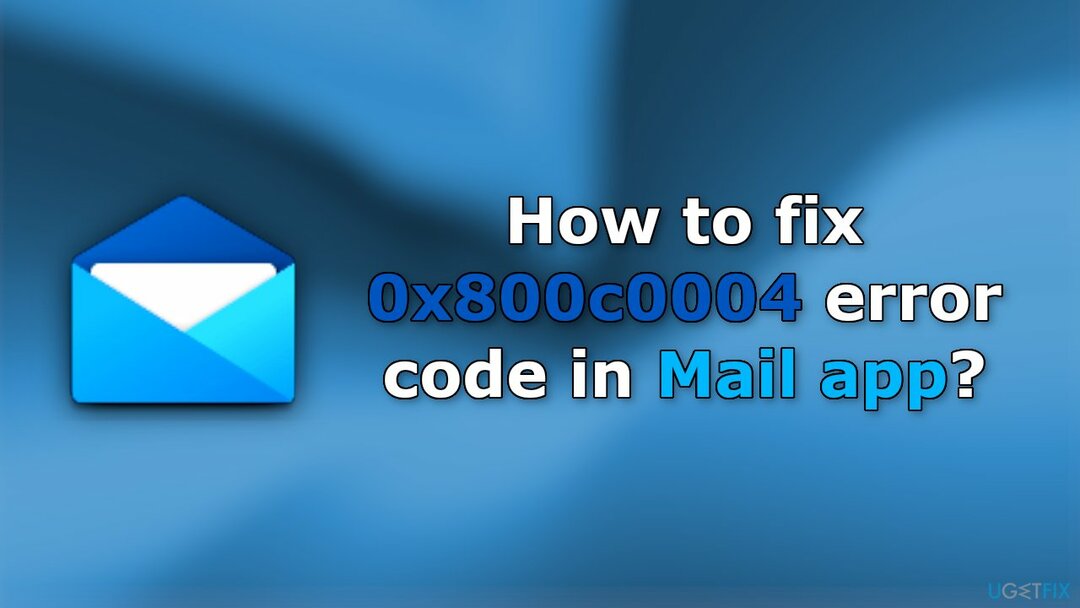
1. meetod. Käivitage Windows Store'i rakenduste tõrkeotsing
Kahjustatud süsteemi parandamiseks peate ostma selle litsentsitud versiooni Reimage Reimage.
- Kliki Alusta siis minge aadressile Seaded ja vali Süsteem
- Kliki Veaotsing paremal
- Kliki Muud veaotsingud
- Otsige üles Windows Store'i rakendused ja vajutage Jookse
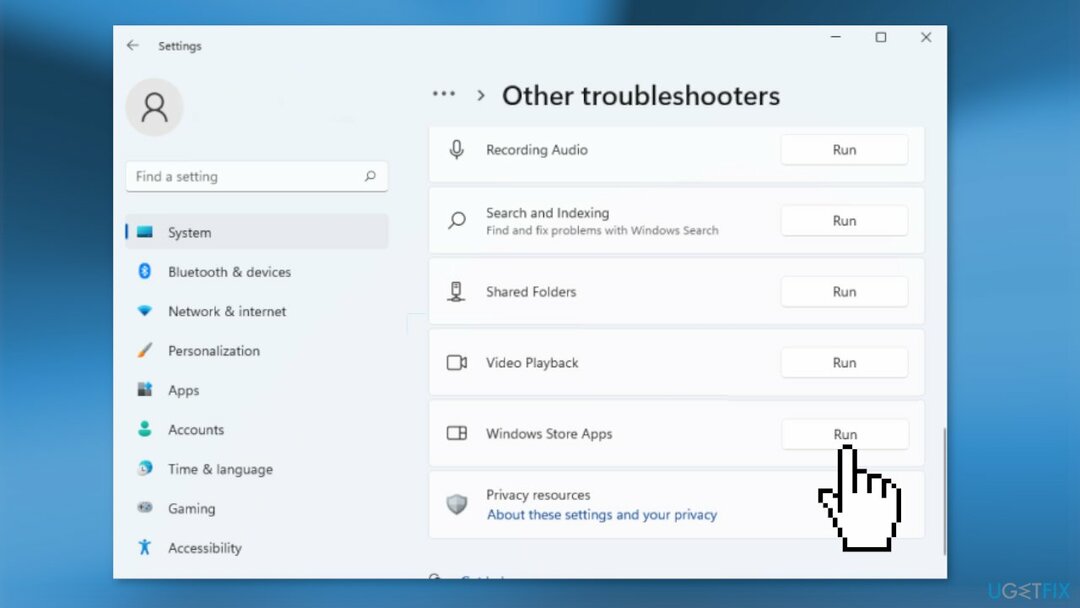
2. meetod. Lähtestage rakendus Mail
Kahjustatud süsteemi parandamiseks peate ostma selle litsentsitud versiooni Reimage Reimage.
- Avatud Seaded
- Minema Süsteem ja vali Rakendused ja funktsioonid
- Kliki Meilirakendus
- Seejärel klõpsake nuppu Täpsemad valikud
- Vajutage nuppu Lähtesta nuppu
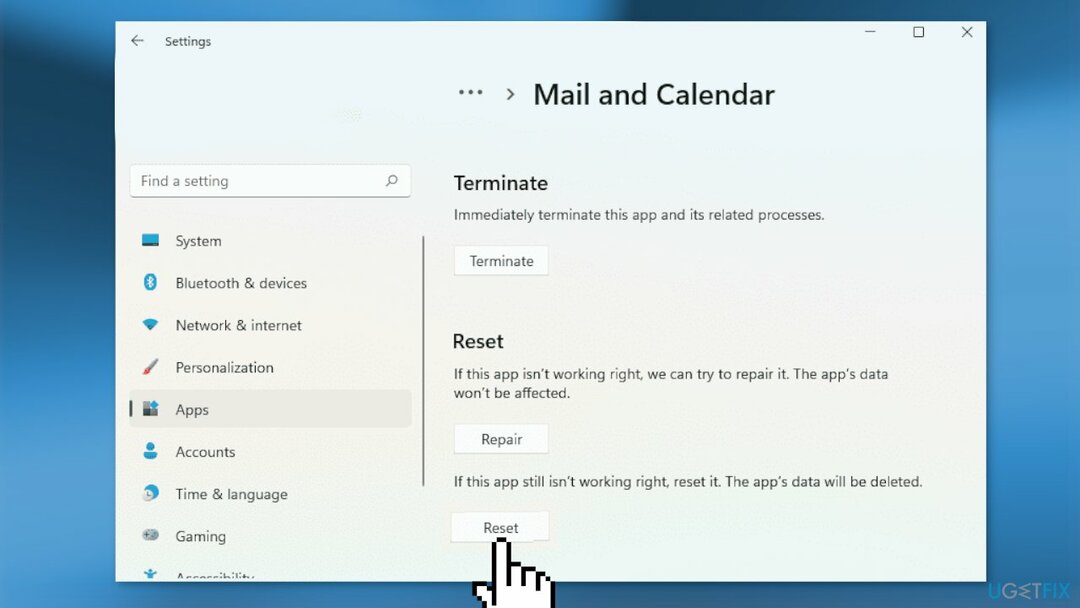
3. meetod. Luba meili sünkroonimine
Kahjustatud süsteemi parandamiseks peate ostma selle litsentsitud versiooni Reimage Reimage.
- Mine oma Seaded
- Vali Kontod, siis minge aadressile E-post ja kontod
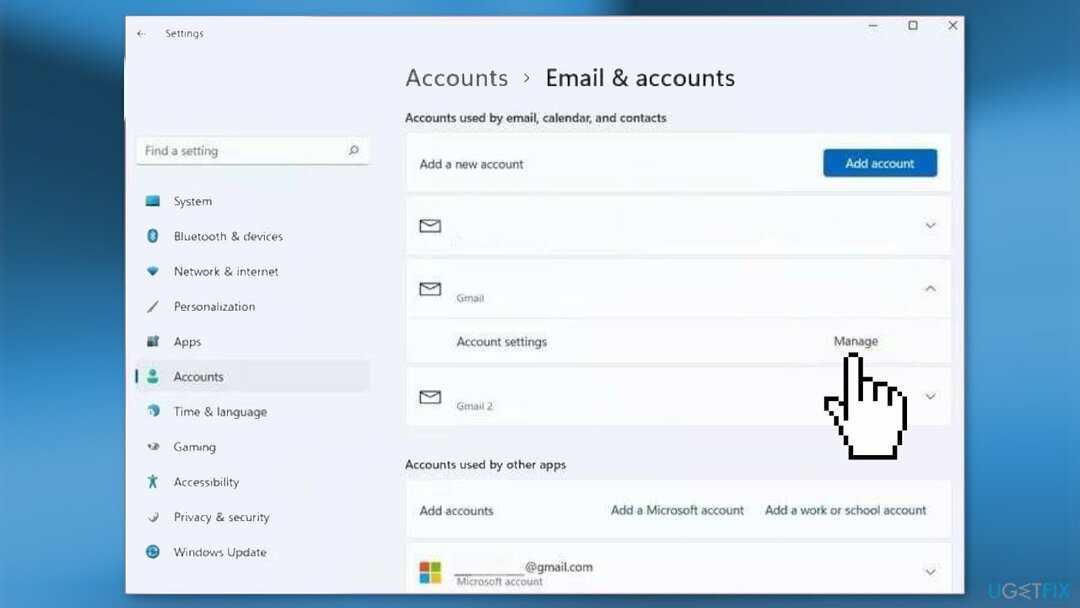
- Valige Halda ja allosas määrake E-posti sünkroonimine peal
- Salvestage muudatused
4. meetod. Installige rakendus Mail uuesti
Kahjustatud süsteemi parandamiseks peate ostma selle litsentsitud versiooni Reimage Reimage.
- Ava Seaded
- Klõpsake Rakendused ja vali Rakendused ja funktsioonid
- Otsi Post ja kalender
- Klõpsake selle kõrval olevat kolme vertikaalset punkti ja klõpsake nuppu Desinstallige nuppu
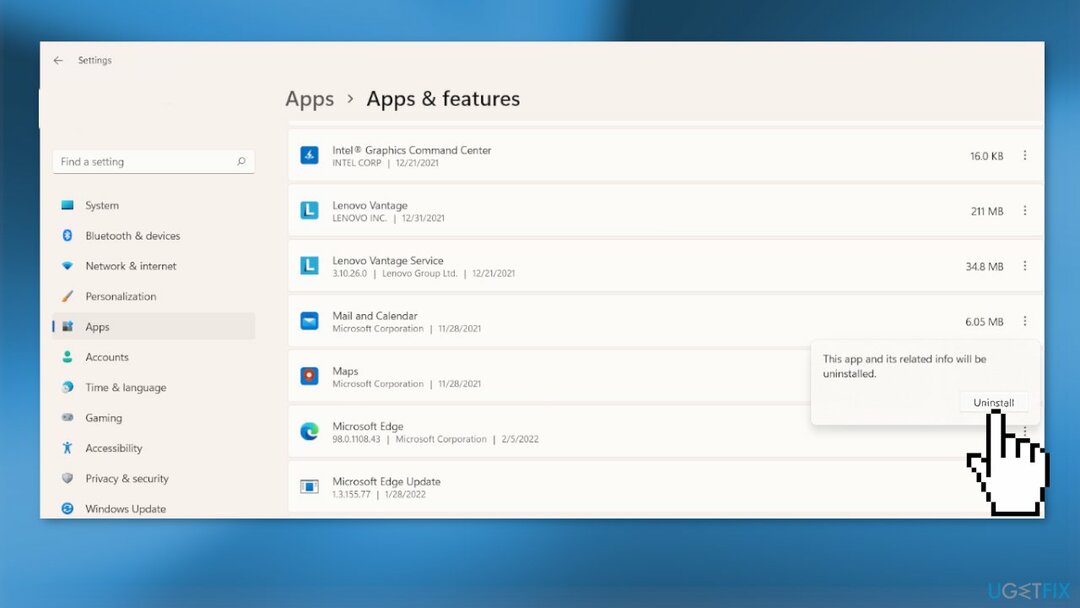
- Ava Microsoft Store'i rakendus, otsige Rakendus Mail ja Kalender
- Klõpsake nuppu Installige nuppu selle allalaadimiseks ja installimiseks
Parandage oma vead automaatselt
ugetfix.com meeskond püüab anda endast parima, et aidata kasutajatel leida parimad lahendused oma vigade kõrvaldamiseks. Kui te ei soovi käsitsi parandada, kasutage automaatset tarkvara. Kõik soovitatud tooted on meie spetsialistide poolt testitud ja heaks kiidetud. Tööriistad, mida saate oma vea parandamiseks kasutada, on loetletud allpool.
Pakkumine
tee seda kohe!
Laadige alla FixÕnn
Garantii
tee seda kohe!
Laadige alla FixÕnn
Garantii
Kui teil ei õnnestunud Reimage'i abil viga parandada, pöörduge abi saamiseks meie tugimeeskonna poole. Palun andke meile teada kõik üksikasjad, mida peaksime teie arvates teie probleemi kohta teadma.
See patenteeritud parandusprotsess kasutab 25 miljonist komponendist koosnevat andmebaasi, mis võib asendada kasutaja arvutis kõik kahjustatud või puuduvad failid.
Kahjustatud süsteemi parandamiseks peate ostma selle litsentsitud versiooni Reimage pahavara eemaldamise tööriist.

VPN on otsustava tähtsusega kasutaja privaatsus. Veebijälgijaid, nagu küpsiseid, ei saa kasutada mitte ainult sotsiaalmeedia platvormid ja muud veebisaidid, vaid ka teie Interneti-teenuse pakkuja ja valitsus. Isegi kui rakendate oma veebibrauseri kaudu kõige turvalisemaid sätteid, saab teid siiski jälgida Interneti-ühendusega rakenduste kaudu. Pealegi pole privaatsusele keskendunud brauserid, nagu Tor, vähenenud ühenduse kiiruse tõttu optimaalne valik. Parim lahendus teie ülima privaatsuse tagamiseks on Privaatne Interneti-juurdepääs - olge võrgus anonüümne ja turvaline.
Andmete taastamise tarkvara on üks võimalustest, mis võib teid aidata taastada oma failid. Kui olete faili kustutanud, ei kao see õhku – see jääb teie süsteemi nii kauaks, kuni selle peale uusi andmeid ei kirjutata. Data Recovery Pro on taastetarkvara, mis otsib teie kõvakettalt kustutatud failide töökoopiaid. Tööriista kasutades saate vältida väärtuslike dokumentide, koolitööde, isiklike piltide ja muude oluliste failide kadumist.